新的硬盘在使用前需要格式化吗?
当你使用新的硬盘,你可能想知道是否需要在Windows 10中将电脑硬盘格式化才能使用它。在大多数情况下,答案是肯定的。你需要将固态硬盘格式化为特定的文件系统,以便Windows系统能够检测、识别、读取和写入。
但是在Windows 10中应该为你的新硬盘格式化哪种文件系统呢?你可以在下一部分中找到答案。
Windows 10的硬盘应该采用什么格式?
电脑硬盘格式化选择与你的操作系统兼容的硬盘格式非常重要。常用的文件系统有:
- FAT32:是FAT(文件分配表)的新版本,对Windows、Mac、Linux等操作系统有更好的读写兼容性。但主要缺点是FAT32仅支持4GB的文件大小和2TB卷大小。
- exFAT:与FAT32文件系统一样具有良好的兼容性,但消除了4GB 文件大小限制。但是,较旧的操作系统可能需要更新才能读取和写入exFAT格式的驱动器。
- NTFS: NTFS可以支持高达256TB的卷,并且其文件大小支持最大为16 EiB。与FAT32相比,它具有更好的可靠性、磁盘空间利用率和整体性能。
一般来说,如果你想在Windows 10中使用硬盘作为外部硬盘,exFAT和FAT32是好的选择。但如果你想将其用作内部硬盘,应该选择NTFS。在很大程度上,电脑格式化硬盘使用哪种文件格式取决于你的需求。
如何格式化电脑硬盘?
在我们知道硬盘应该是什么格式之后,是时候学习如何格式化电脑硬盘了。继续阅读,你将学习在Windows 10中格式化硬盘的四种有用方法。
电脑格式化硬盘将删除该分区上的所有数据。在格式化硬盘之前,请确保你已备份分区上的所有重要数据。
方法1. 通过文件资源管理器格式化电脑硬盘
如果你的硬盘上已有分区,简单、有效的方法是使用Windows文件资源管理器。请遵循以下说明:
1. 按“Win + E”键打开文件资源管理器。
2. 导航到目标固态驱动器,右键单击它,然后选择“格式化”。选择NTFS作为文件系统,勾选“快速格式化”,然后单击“开始”。
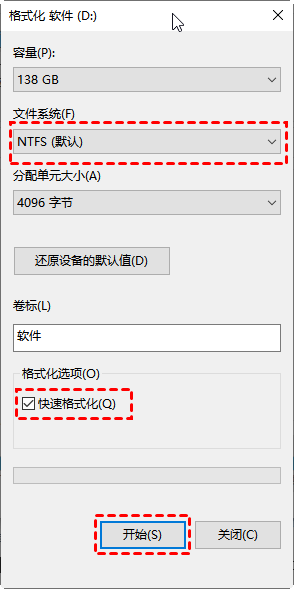
方法2. 通过磁盘管理格式化电脑硬盘
如果你的硬盘无法在Windows文件资源管理器中可见和使用。可以使用磁盘管理对其进行格式化。磁盘管理是一个实用的Windows内置工具。现在,让我们看看如何通过磁盘管理将电脑硬盘格式化。
1. 按Win+R输入diskmgmt.msc并按回车键打开磁盘管理工具。
2. 右键单击你想要格式化的硬盘或分区,然后选择“格式化”。
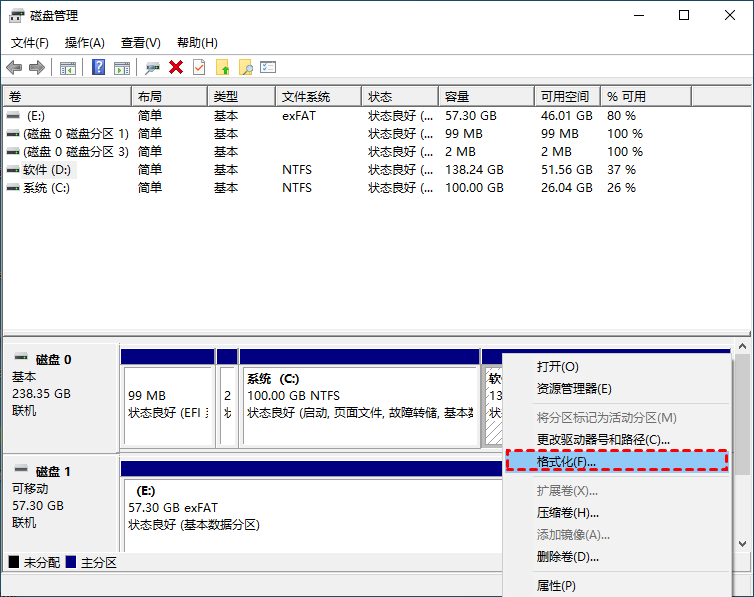
3. 在弹出窗口中为其设置卷标、文件系统等,设置完毕后单击“确定”以执行格式化操作。
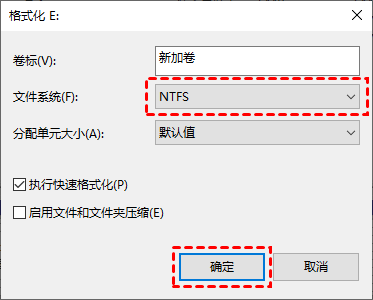
方法3. 通过CMD格式化电脑硬盘
但是,如果你的硬盘上有坏扇区,你可能会发现无法在磁盘管理或文件资源管理器中格式化 硬盘。在这种情况下,你可以使用CMD在Windows 10中将电脑硬盘格式化。
1. 在搜索框中输入cmd并以管理员身份运行命令提示符。
2. 依次输入以下命令,并在每一行命令后按一次回车键执行。
- diskpart
- list disk
- select disk #(#指的是你想要格式化的分区所在的硬盘号)
- list partition
- select partition #(#指的是你想要格式化的分区号)
- format fs=ntfs quick
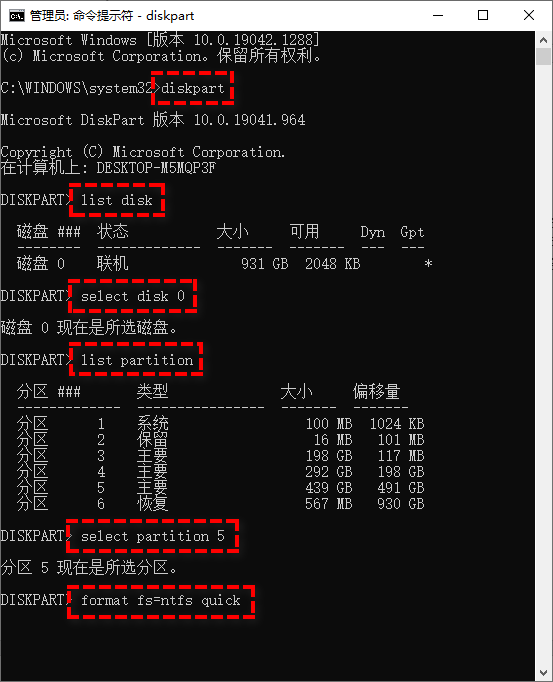
方法4. 通过硬盘格式化工具格式化电脑硬盘
使用Windows工具格式化电脑硬盘并不是一项复杂的任务,你可以选择你熟悉的工具来快速格式化电脑硬盘。但是,如果你认为磁盘管理中的步骤很复杂或者你不熟悉命令行,那么你可以转向傲梅分区助手,免费的硬盘格式化工具,兼容Windows 11/10/8/7、XP和Vista。
界面清晰易懂,只需三下鼠标即可将电脑硬盘格式化,并可在各种情况下格式化分区。例如,你可以格式化有坏扇区的硬盘,将超过32GB的分区格式化为FAT32、格式化RAW硬盘、格式化写保护磁盘等等。
1. 安装并运行傲梅分区助手。在主界面中,右键单击目标硬盘,选择“格式化”。
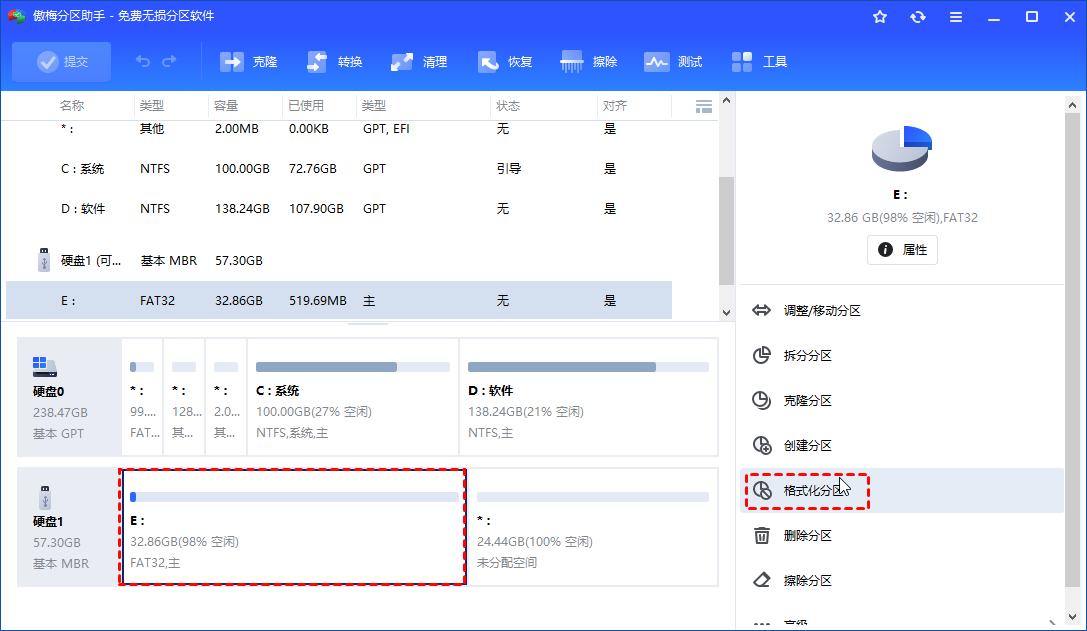
2. 这里有五个文件系统供你选择。根据你的需求选择一个。然后,单击“确定”。
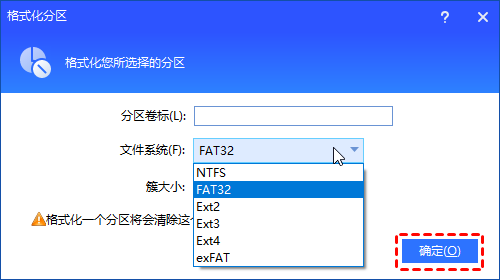
3. 然后,你将返回主界面。单击“提交”和“执行”以提交操作。
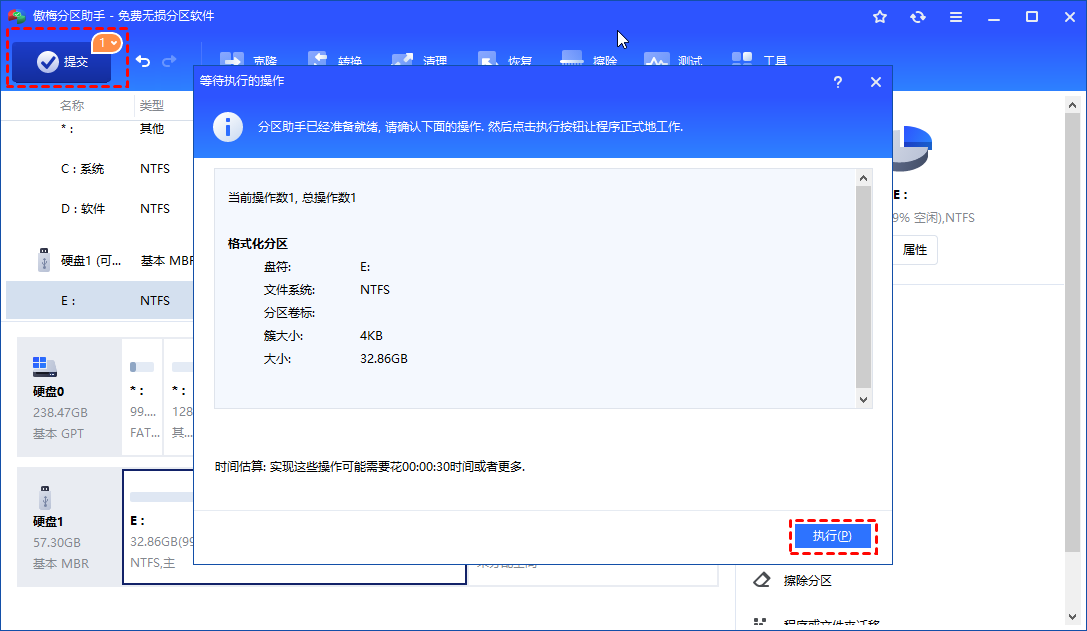
结语
在本页中,我们介绍了在Windows 10中将电脑硬盘格式化的四种有效方法。这些方法都很好且有用,但傲梅分区助手更易于使用。
除此之外,它还为你提供了许多其他强大的功能,例如克隆SD卡,清除SD卡,合并分区,将操作系统迁移到固态硬盘等。快来下载试用吧!
